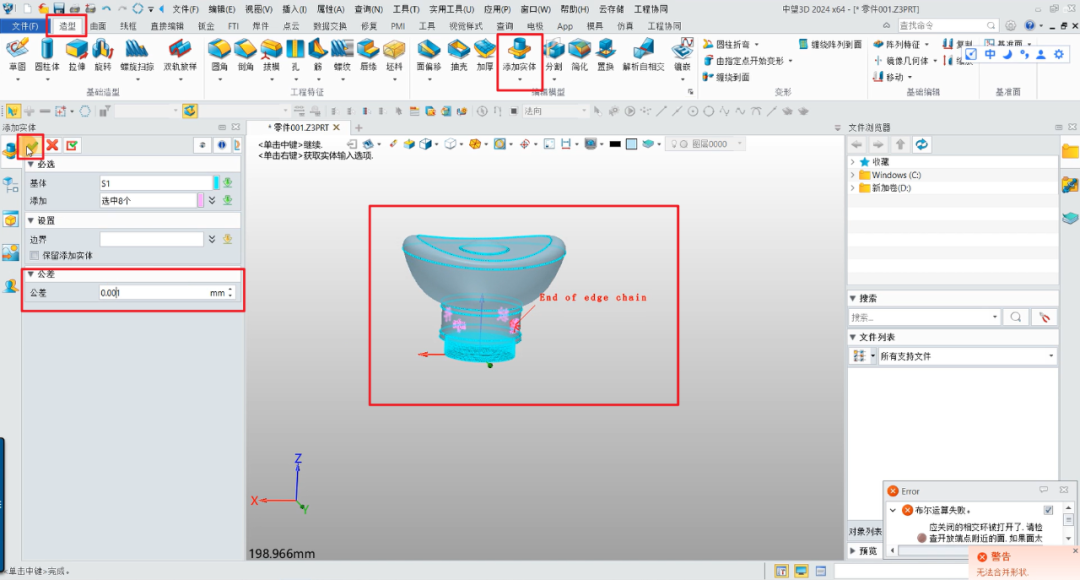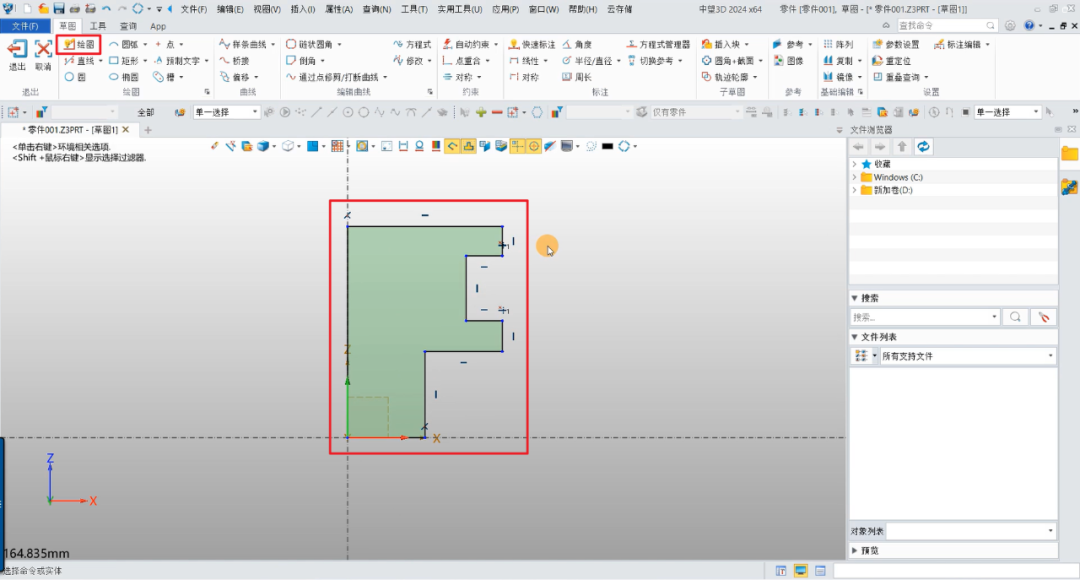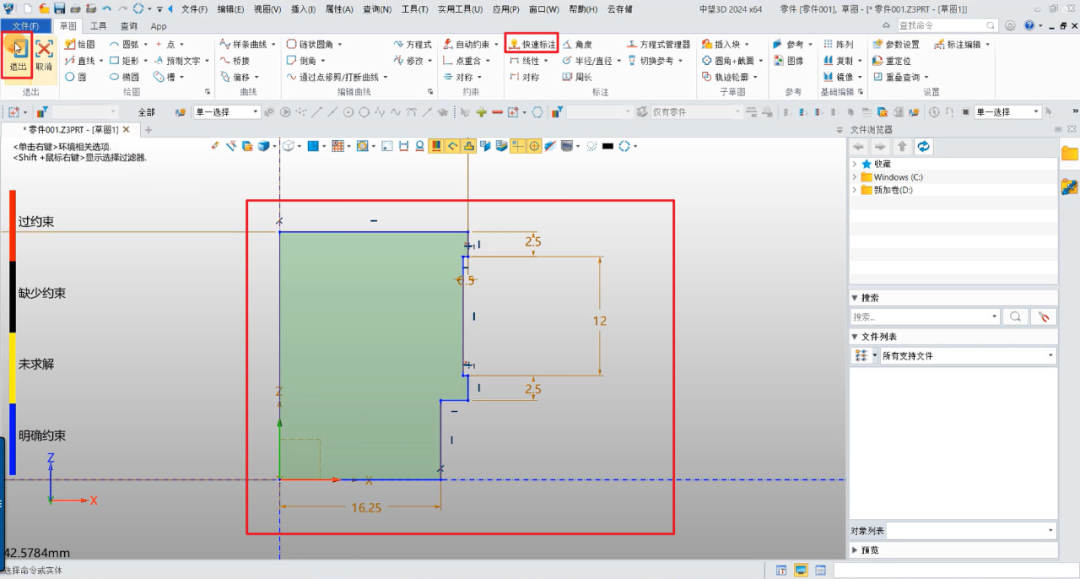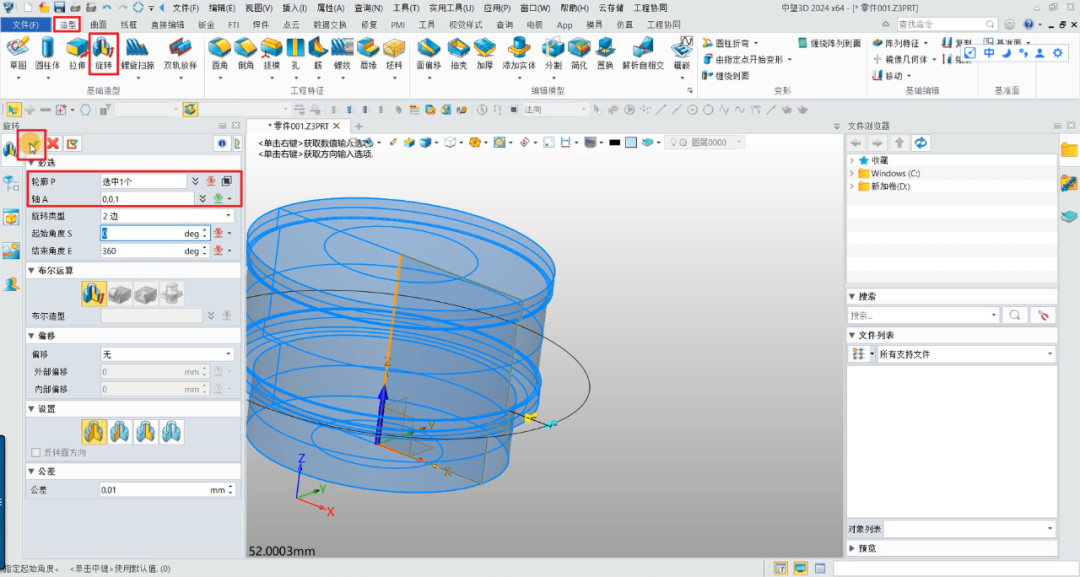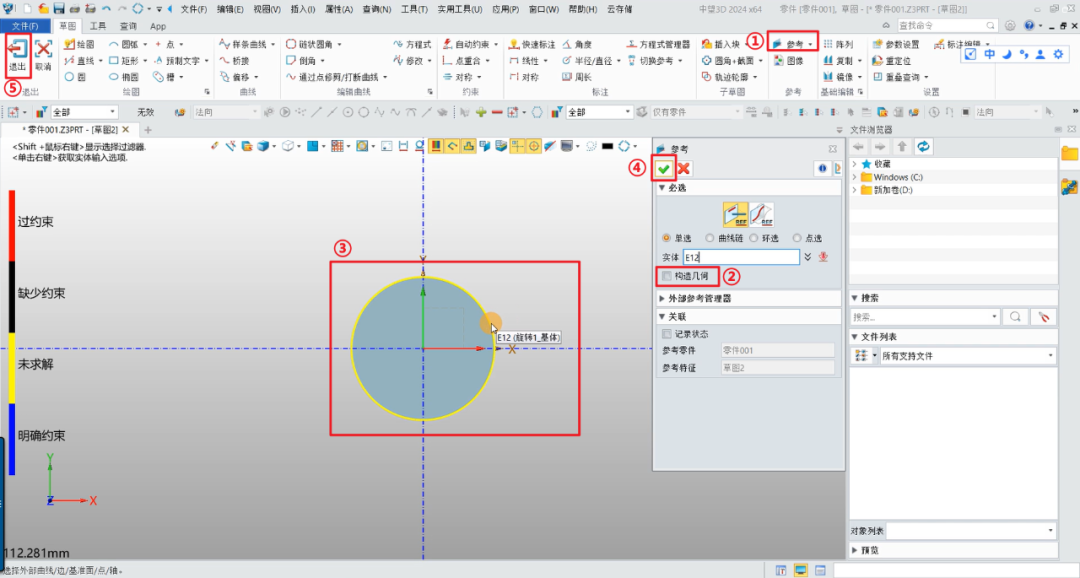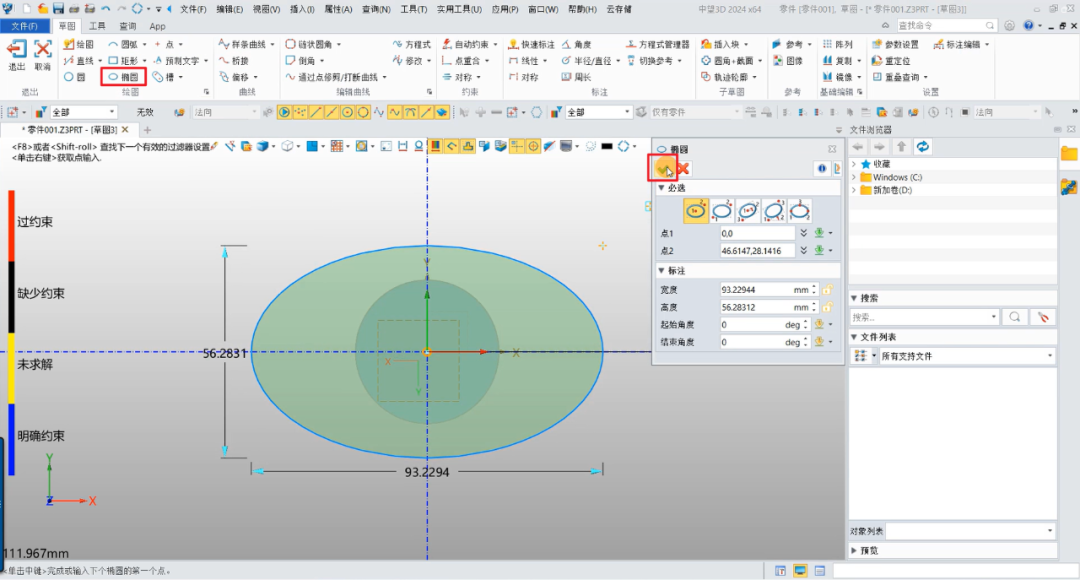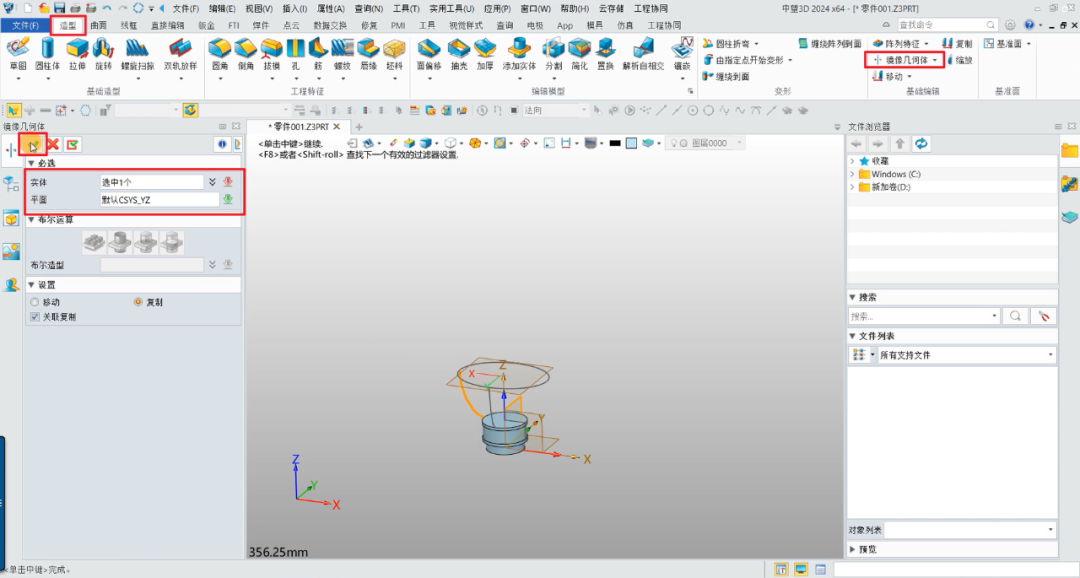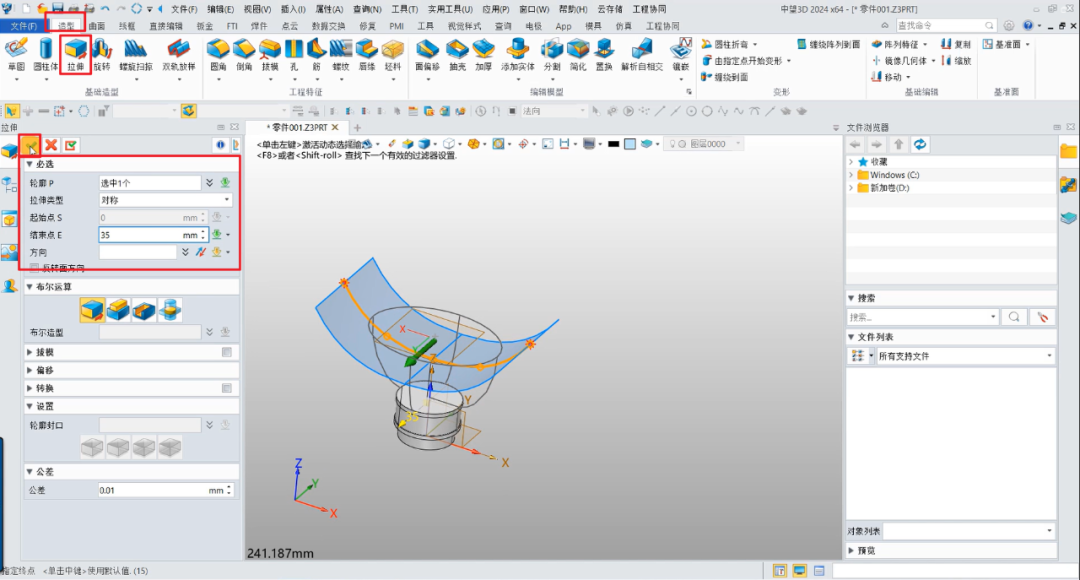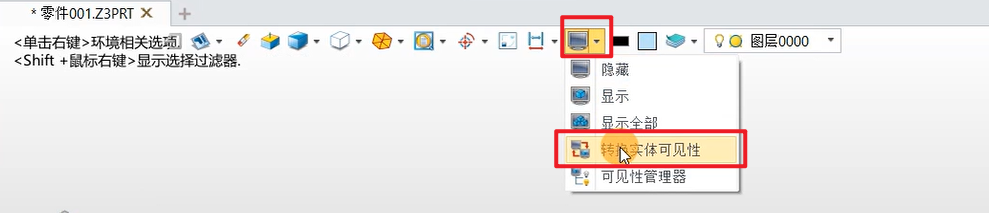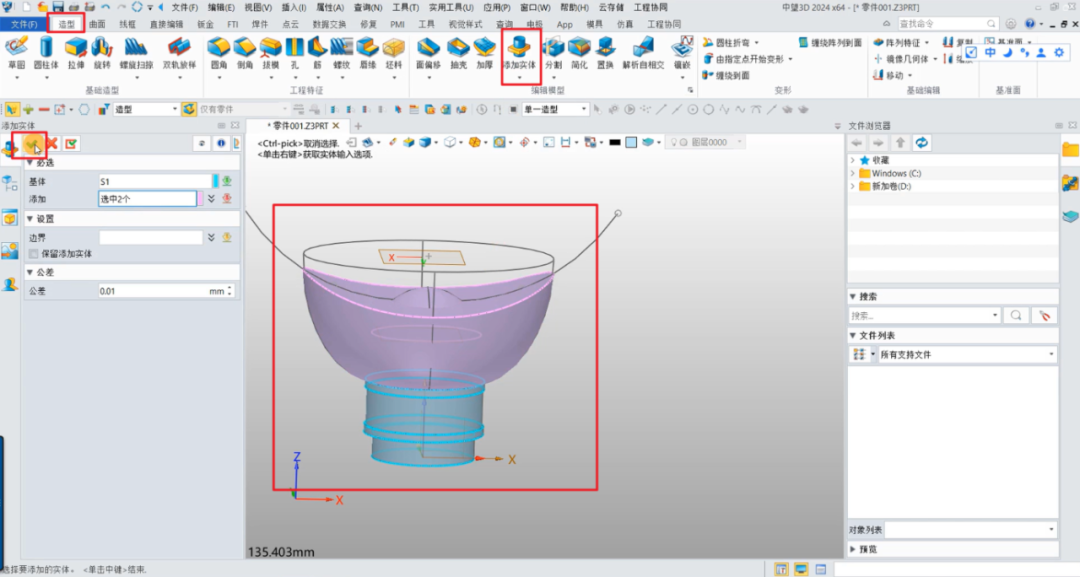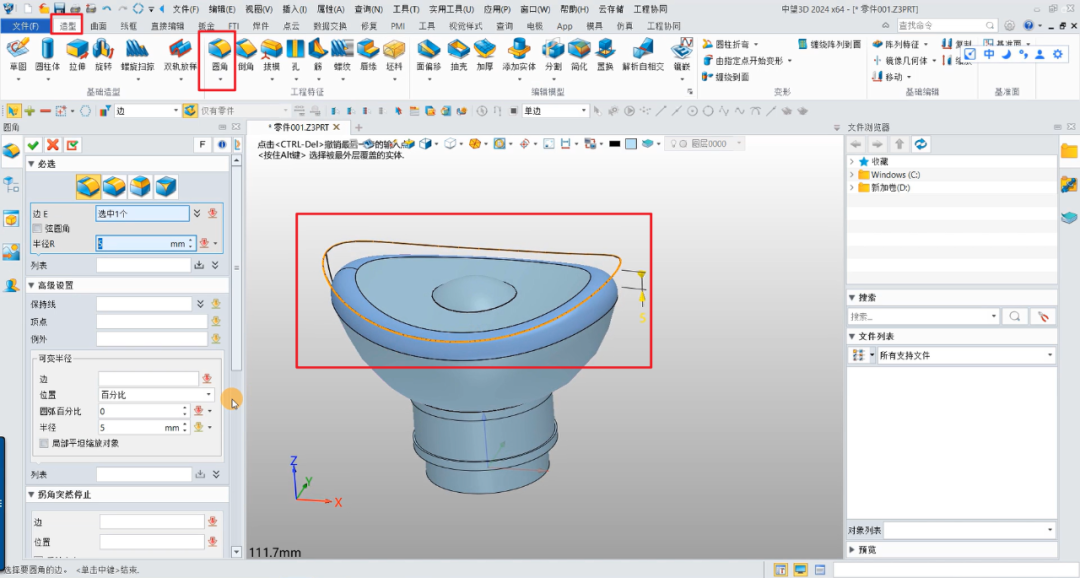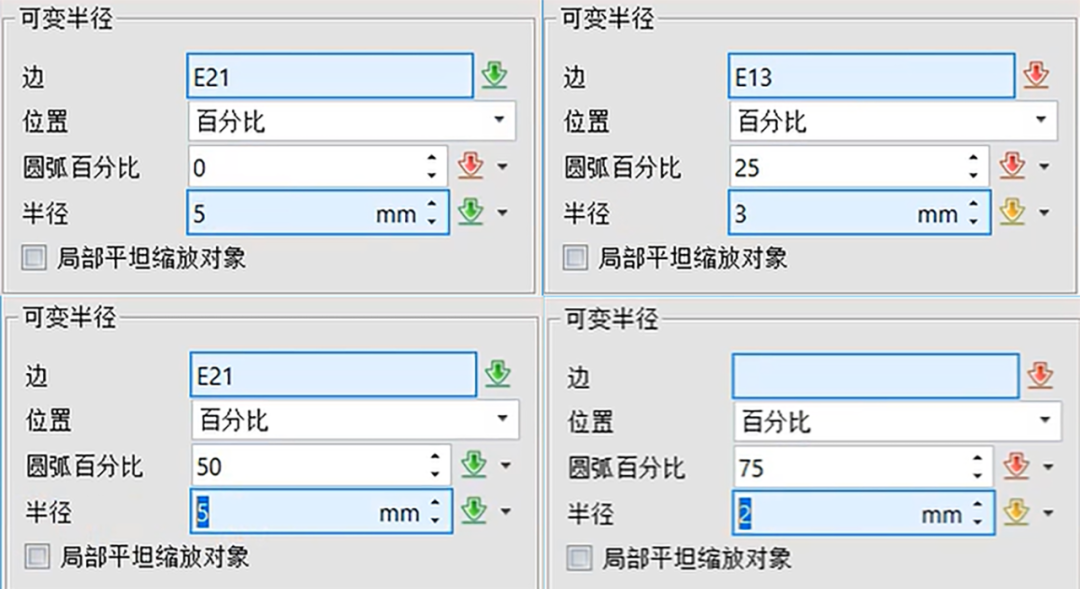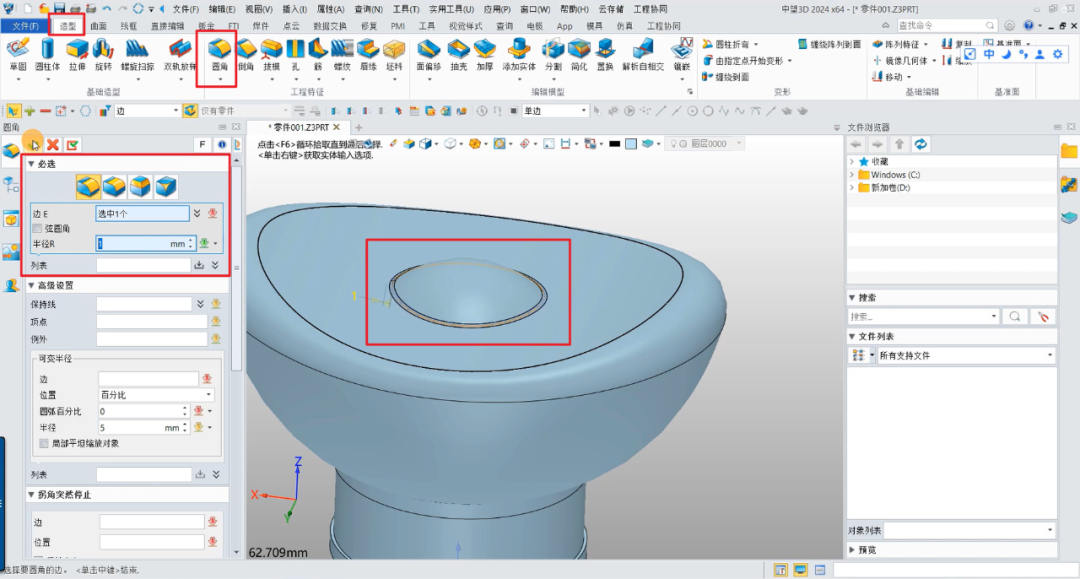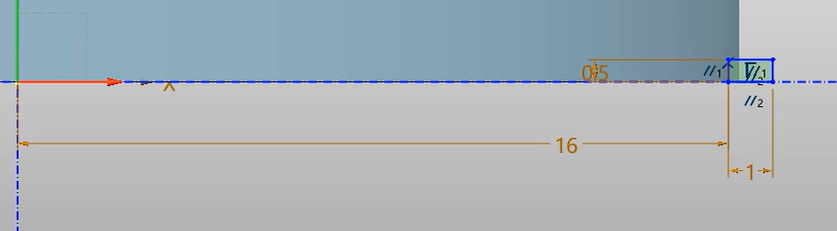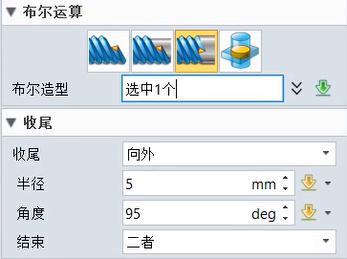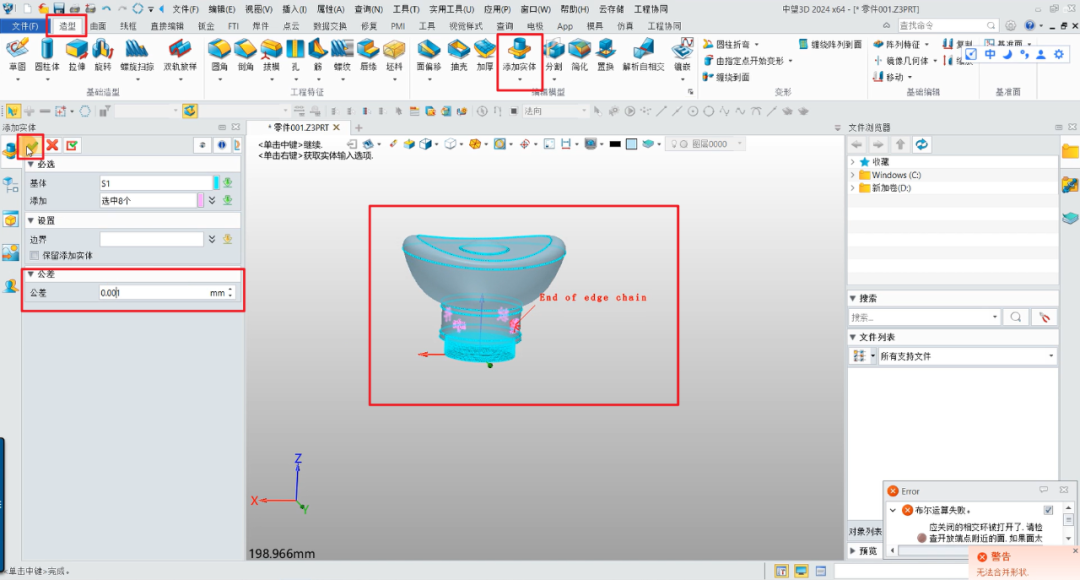1.打开中望3D,点击上方工具栏中的【造型】→【草图】,创建以XZ轴为平面的草图。
2.在【草图】面板中,点击【绘图】,如下图所示绘制出酒瓶盖底面截面的草图轮廓。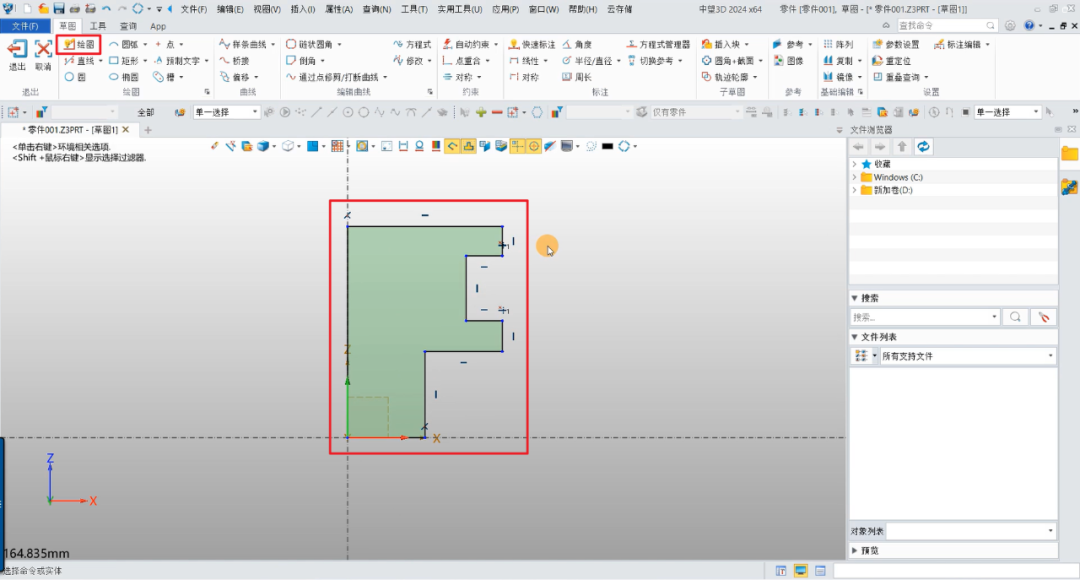
3.在【草图】面板中,点击【快速标注】,对草图的形状、尺寸进行调整,具体尺寸如下图,单击【退出】结束草图编辑。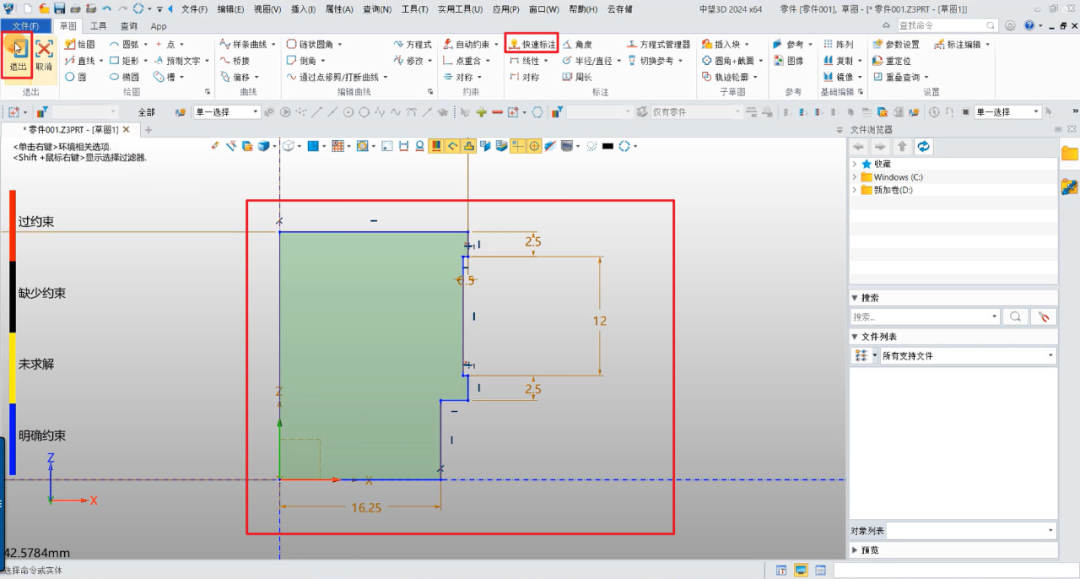
4.点击上方工具栏中的【造型】→【旋转】,点击【轮廓P】选中刚绘制的草图,将【轴A】设置成Z轴,最后点击【√】确认,创建出酒瓶盖底座的实体。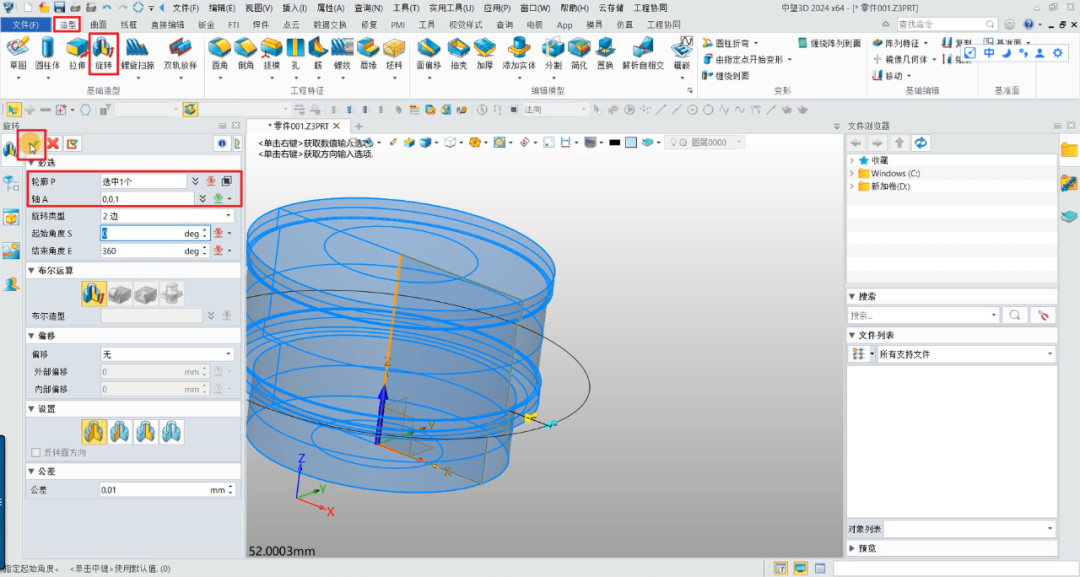
①点击上方工具栏中的【造型】→【草图】,创建以底座的顶面为平面的草图。
②点击【草图】面板中的【参考】,取消勾选【构造几何】,选择底座的顶面圆作为【实体】,点击【√】确认,单击【退出】结束草图编辑。
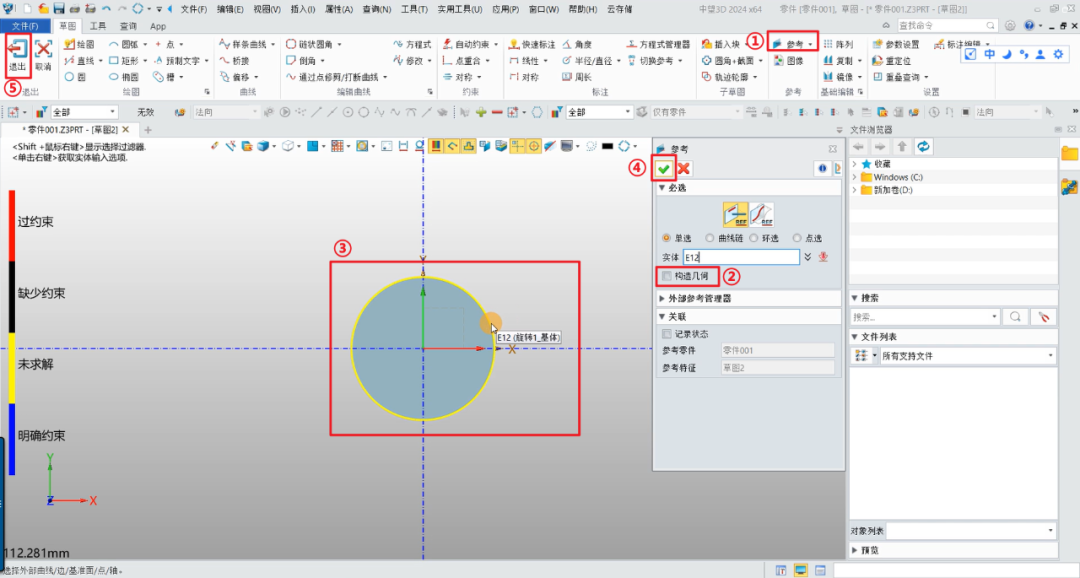
③点击上方工具栏中的【造型】→【基准面】,选择底座顶面为【几何体】,【偏移】设置为40mm,点击【√】确认。①点击上方工具栏中的【造型】→【草图】,把刚刚创建的基准面设为平面,点击【√】确认。②点击【草图】面板中的【椭圆】,绘制一个椭圆。
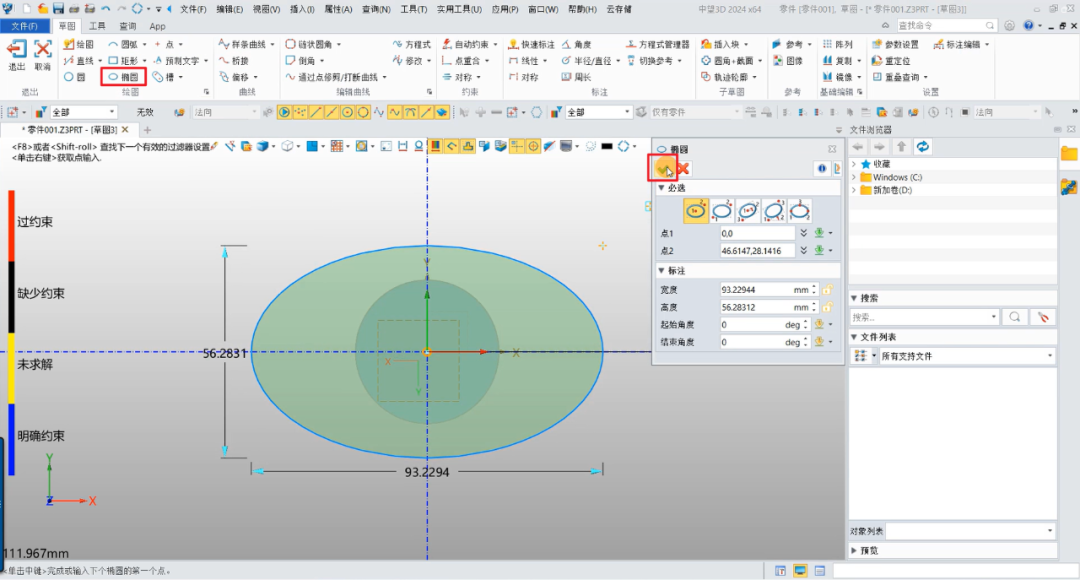
③在【草图】面板中,点击【快速标注】,对绘制的椭圆进行尺寸标注,具体尺寸如下图所示,接着单击【退出】结束草图编辑。 ①点击上方工具栏中的【造型】→【草图】,创建以XZ轴为平面的草图。 ②点击【草图】面板中的【样条曲线】,在上端面与底座之间绘制线条,点击【√】进行确认。 ③在【草图】面板中,点击【快速标注】,通过标注对样条曲线控制点的坐标,调整整条曲线的形状达到理想的效果,具体尺寸如下图所示。 ④用同样的方法绘制另一条截面线轮廓,需要注意:创建草图时,要设YZ轴为平面;具体尺寸如下图所示。 ⑤然后分别镜像刚刚绘制的两条截面线轮廓。点击上方工具栏中的【造型】→【镜像几何体】,选择好相应的实体和平面,点击【√】确认。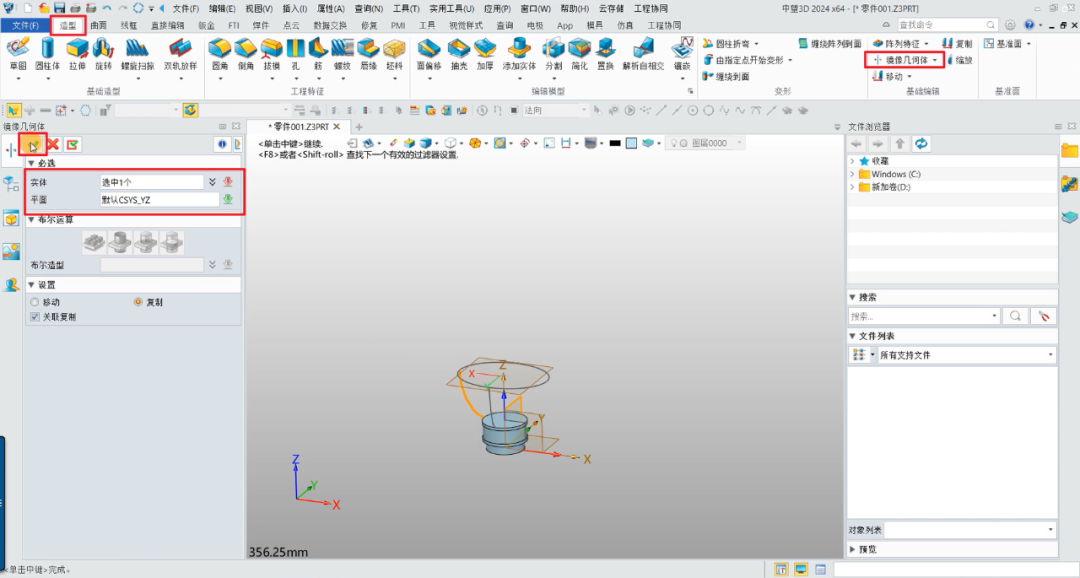
4.绘制完线框后,点击上方工具栏中的【曲面】→【U/V曲面】,创建出整体的曲面。
5.创建顶部曲面
①为方便绘制,鼠标右键选中刚才创建的曲面,选择【隐藏】。
②点击上方工具栏中的【造型】→【草图】,创建以XZ轴为平面的草图。③点击【草图】面板中的【点】,如图绘制5个点。可以使用【对称】中的【平行】功能,将5个点平行对齐。④使用【草图】面板中的【快速标注】对所绘的点进行标注,具体尺寸如下图所示。⑤选择【草图】面板中的【样条曲线】,将点连起来,点击【√】确认,单击【退出】结束草图编辑。⑥选中刚刚绘制的样条曲线,点击上方工具栏中的【造型】→【拉伸】,将【拉伸类型】设置为对称、【结束点E】设为35mm,点击【√】确认。
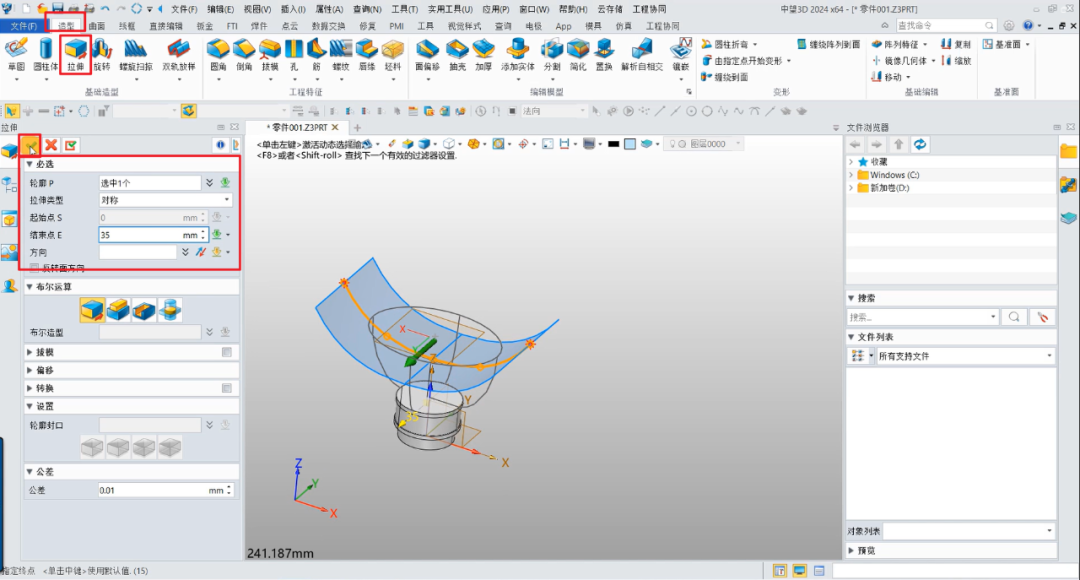
6.交叉修剪
①在工作区上方选择【转换实体可见性】图标。
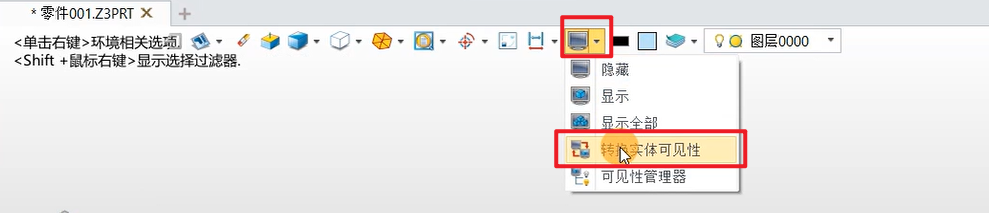
②点击点击上方工具栏中的【曲面】→【修剪平面】,选中底座的底部,点击【√】确认。③点击上方工具栏中的【曲面】→【交叉修剪】→【交叉修剪】,勾选【保留面】,选择需要保留的面域,点击【√】确认,修剪掉不需要的部分。④点击上方工具栏中的【曲面】→【缝合】,选择几个要缝合的曲面,点击【√】确认缝合成一个实体。
7.绘制元宝中间的部分
①点击上方工具栏中的【曲面】→【基准面】,选择平面1为【几何体】,【偏移】设置为-25mm,点击【√】确认。②接着在该基准面上创建草图,点击【草图】面板中的【椭圆】,绘制一个椭圆,点击【√】确认。③在【草图】面板中,点击【快速标注】,对该椭圆尺寸进行调整,具体尺寸如图所示。④选中刚绘制的椭圆,点击【草图】面板中的【通过点修剪/打断曲线】→【划线修剪】,将椭圆修剪成半个椭圆,然后单击【退出】结束草图编辑。⑤点击上方工具栏中的【造型】→【镜像几何体】,选择半个椭圆为【实体】,XZ轴为【平面】,点击【√】确认。⑥创建一个以XZ轴为平面的草图,使用【样条曲线】绘制一条曲线,并标注尺寸,具体尺寸如下图。⑦接着创建一个以YZ轴为平面的草图,使用【样条曲线】绘制另一边的截面轮廓,具体草图尺寸如下图所示。⑧点击上方工具栏中的【曲面】→【U/V曲面】,选择对应的线段,创建出曲面。⑨点击上方工具栏中的【曲面】→【修剪平面】,选择下方的两个曲线,点击【√】补齐底面。⑩点击上方工具栏中的【曲面】→【缝合】,选择这几个曲面,点击【√】缝合成一个实体。8.点击上方工具栏中的【造型】→【添加实体】,将三部分的实体进行求和。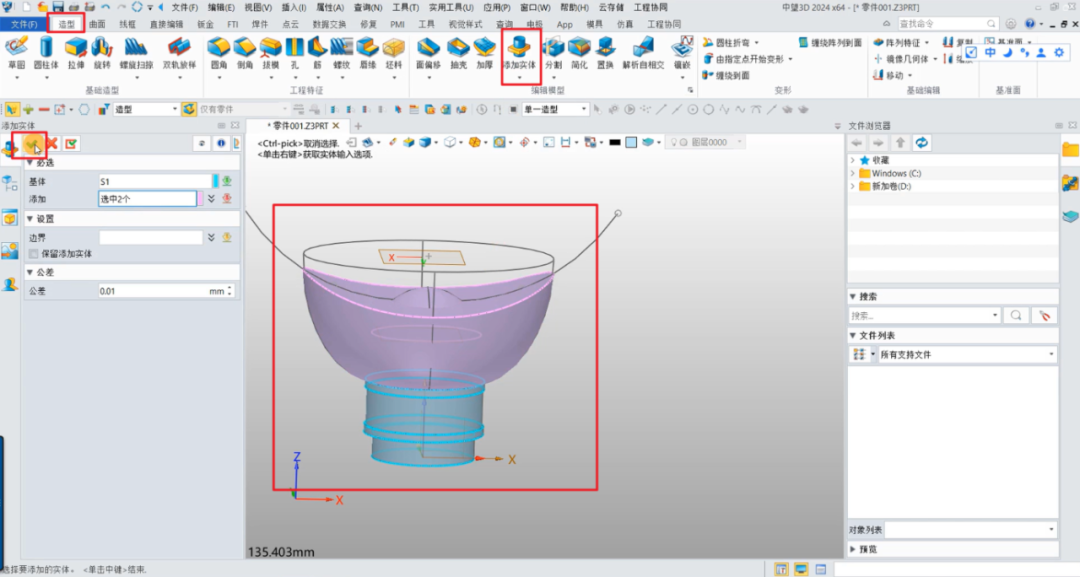
1.点击上方工具栏中的【造型】→【圆角】,选择需要优化的部分。
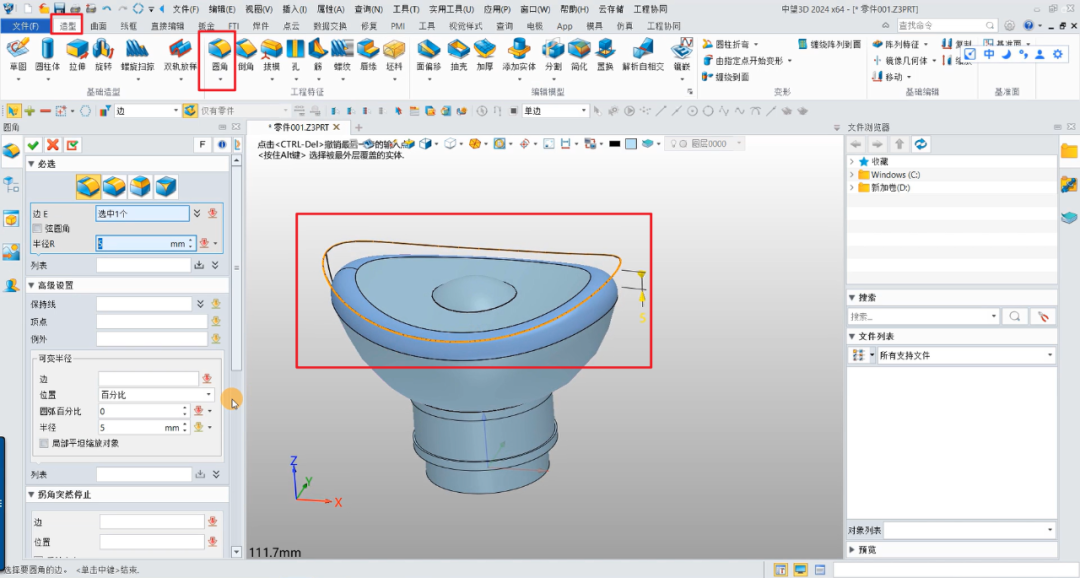
2.使用可变半径选项,分别设定整条曲线上百分比为0,25,50,75四处位置上的半径大小,继而得到光滑过渡的可变圆角,参考数值如图所示。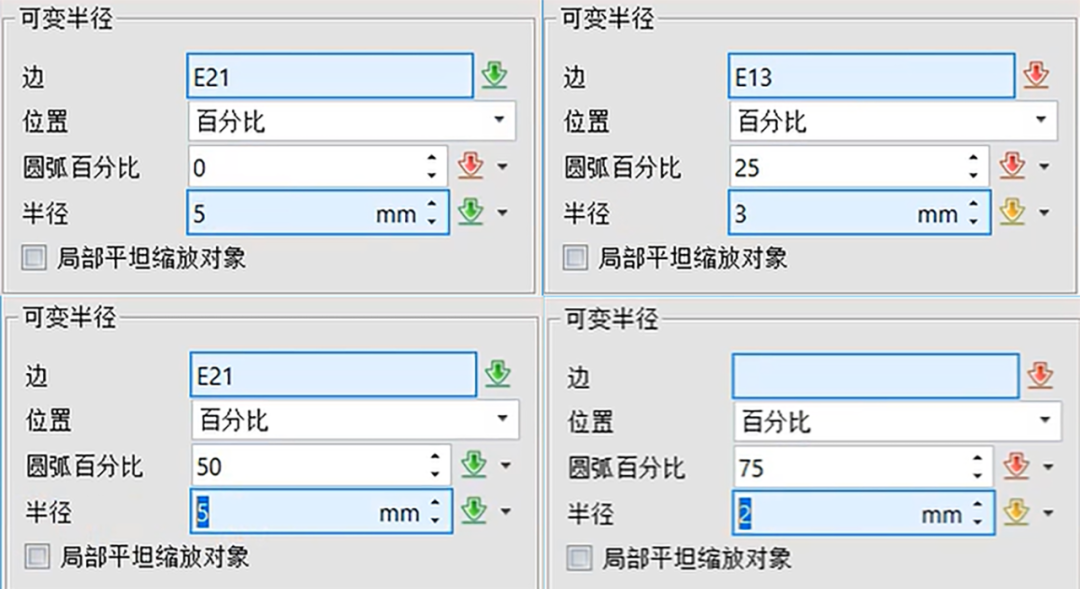
3.继续使用上方工具栏中的【造型】→【圆角】,选择需要优化的部分,将【半径R】设为1mm。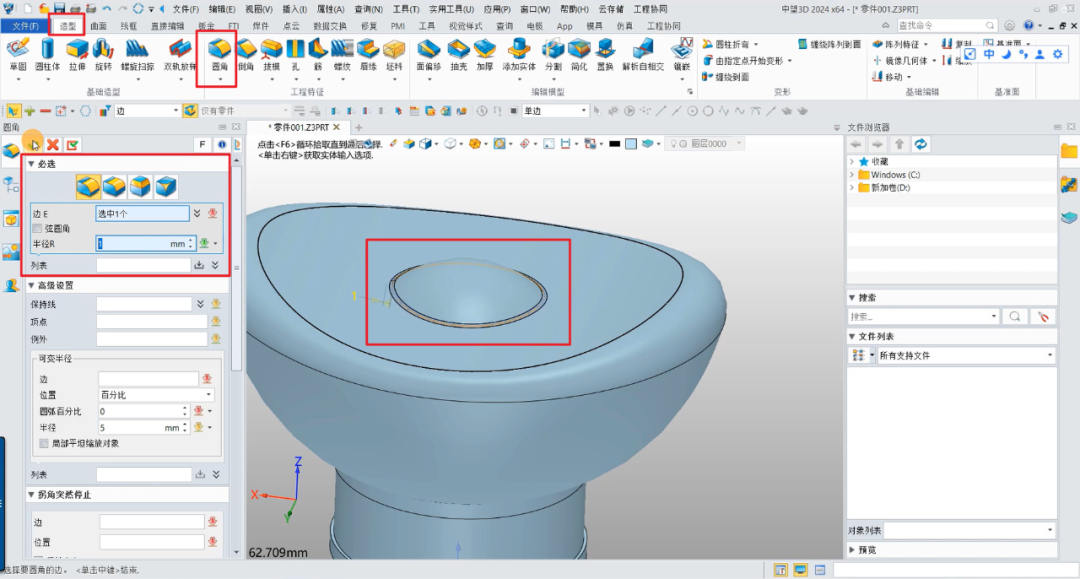
1.创建以XZ轴为平面的草图,在底座的底部绘制需要的截面轮廓,具体尺寸如图所示。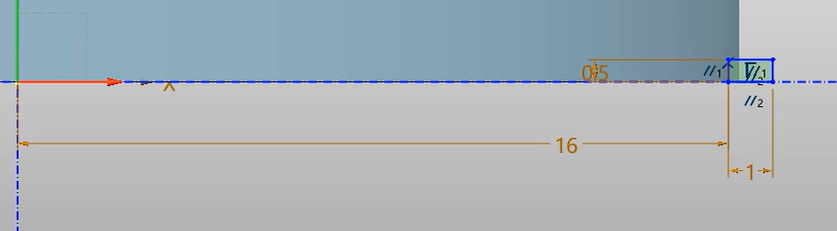
2.点击上方工具栏中的【造型】→【螺旋扫掠】。
①选中截面轮廓和轴向,调整匝数和距离。
②选择【布尔运算】的第三个图标【减运算】,将【收尾】设置成【向外】,点击【√】确认,即可得到实体螺纹。
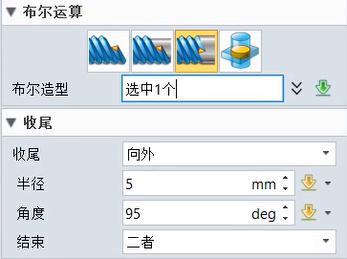
1.点击上方工具栏中的【曲面】→【展开平面】,选中圆柱面和原点,将圆弧面展开。
2.在展开的平面上创建草图,绘制文字
①创建一个以圆柱体展开平面为平面的草图,点击【草图】面板中的【直线】绘制一条直线。②点击【草图】面板中的【阵列】,生成四条间距合适的线段以辅助定位文字的位置。
④接着选中这4条线段,鼠标右键,点击第一个图标,修改成构造线。⑤点击【草图】面板中的【预制文字】,分别选择刚才的构造线,输入需要的文字。⑥退出草图编辑,点击上方工具栏中的【造型】→【拉伸】,选中刚才的草图,把【拉伸类型】改成一边,【结束点E】改为0.5mm,点击【√】确认。⑦点击上方工具栏中【造型】→【缠绕到面】,选择第三项【基于展开特征缠绕】,将文字实体缠绕到圆柱面上。
点击上方工具栏中的【造型】→【添加实体】,框选中所有实体,将【公差】改为【0.001mm】,点击【√】确认。